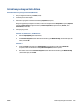User Guide
Menjajarkan kepala cetak (kartrid)
Menjajarkan kepala cetak (kartrid) dapat meningkatkan kualitas cetak. Jika Anda melihat ada warna atau
garis yang tidak sejajar dalam hasil cetakan Anda atau pada halaman diagnostik kualitas cetak, maka Anda
perlu melakukan penjajaran. Untuk informasi lebih lanjut mengenai halaman diagnostik kualitas cetak, lihat
Meningkatkan kualitas cetak pada hal. 110.
Untuk menjajarkan kepala cetak (kartrid) (Windows)
1. Muatkan kertas putih berukuran Letter atau A4 ke dalam baki masukan.
2. Dalam perangkat lunak printer HP (tersedia dari menu Start (Mulai)), klik Print, Scan & Fax (Cetak,
Pindai & Faks) di bagian atas jendela.
3. Dalam bagian Print (Cetak), klik Maintain Your Printer (Pelihara Printer Anda) untuk mengakses Kotak
Alat.
4. Dalam Kotak Alat, klik Device Services (Servis Perangkat), klik pilihan yang diinginkan, kemudian ikuti
petunjuk pada layar.
Menyelaraskan kepala cetak dari tampilan printer
1. Muatkan kertas putih berukuran Letter atau A4 ke dalam baki masukan.
2. Dari layar Depan pada tampilan panel kontrol printer, geser ke kiri dan sentuh ( Setup ).
3. Sentuh Tools (Alat) , sentuh Align Cartridges (Sejajarkan Kartrid), lalu ikuti petunjuk pada layar.
112 Bab 6 Mengatur tinta dan kepala cetak IDWW